در اینجا بهترین راهها برای صرفهجویی در مصرف باتری آیفون و همچنین برخی از افسانههای مربوط به باتری وجود دارد که باید نادیده گرفته شود.
پخش جریانی ویدیوها، مرور اینترنت، ارسال پیامک به دوستانتان، بررسی پست های جدید در فیس بوک، پاسخ دادن به ایمیل ها، و هر چیز دیگری که در آیفون خود انجام می دهید بر میزان باتری آن تأثیر می گذارد. خوشبختانه، راههایی وجود دارد که میتوانید از تمام شدن آب گوشی شما در ناخوشایندترین لحظه جلوگیری کنید.
بیایید به موثرترین نکاتی که میتوانند باتری آیفون شما را طولانیتر کنند، بعلاوه چند عامل که تأثیری بر عمر آن ندارند، نگاهی بیاندازیم.
نحوه بررسی سلامت باتری در iOS
این طبیعی است که باتری گوشی هوشمند به مرور زمان ضعیف شود. وقتی گوشی شما دو سال از عمرش می گذرد، مانند زمانی که کاملاً نو بود، شارژ نمی شود. این به عنوان “سلامت باتری” نامیده می شود، در حالی که “عمر باتری” به مدت زمان بین شارژها اشاره دارد.
اپل این امکان را برای کاربران آیفون فراهم می کند تا سلامت باتری خود را در iOS 11.3 یا بالاتر بررسی کنند. با چند ضربه می توانید متوجه شوید که باتری گوشی شما هنوز سالم است یا خیر.
در اینجا چیزی است که شما باید انجام دهید:
- برنامه تنظیمات را در آیفون خود باز کنید.
- به پایین اسکرول کنید و روی Battery ضربه بزنید.
- سلامت باتری را انتخاب کنید. هرچه عدد حداکثر ظرفیت بیشتر باشد، باتری سالم تر است. به عنوان مثال، 95 درصد به این معنی است که وقتی باتری شما پر است، 95 درصد شارژی را که زمانی که از کارخانه میآمد، نگه میدارد.
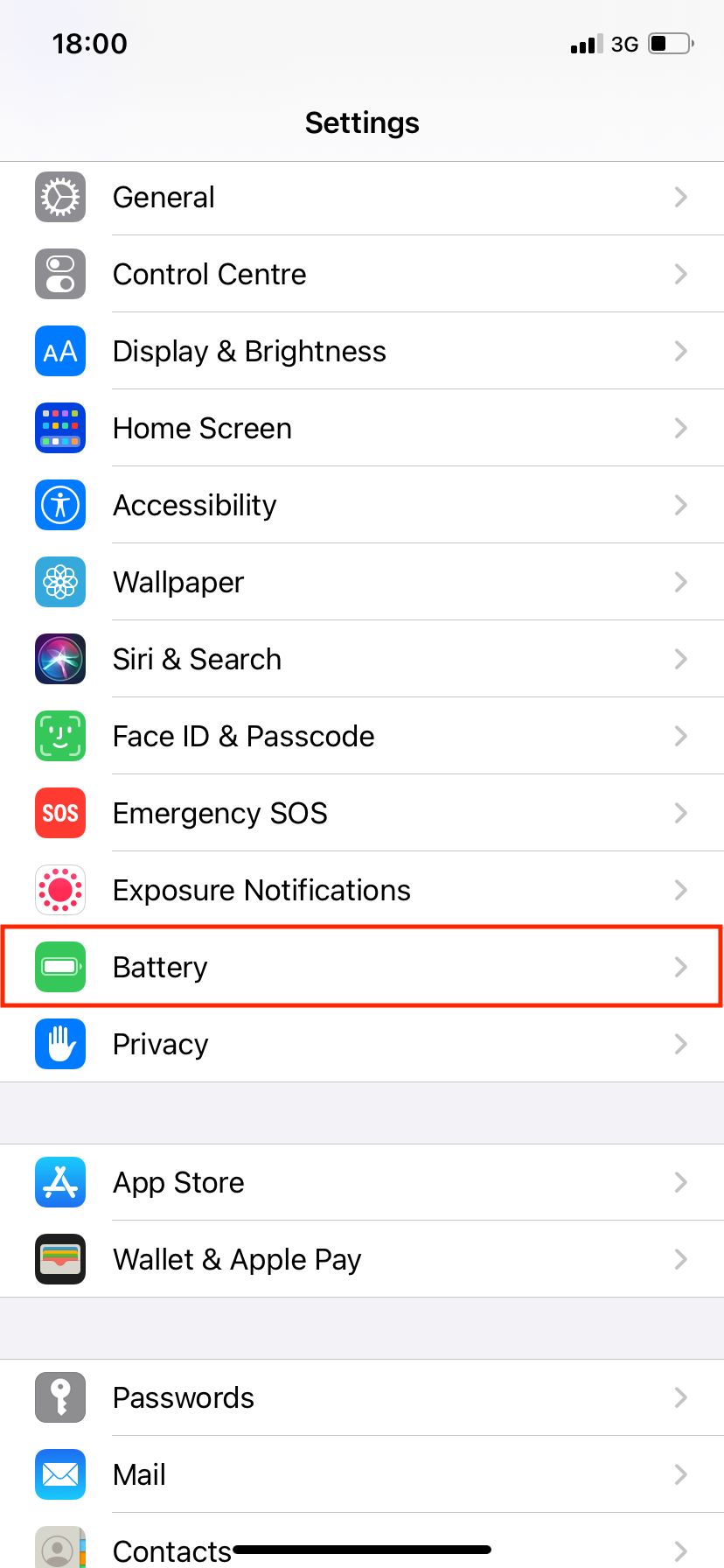
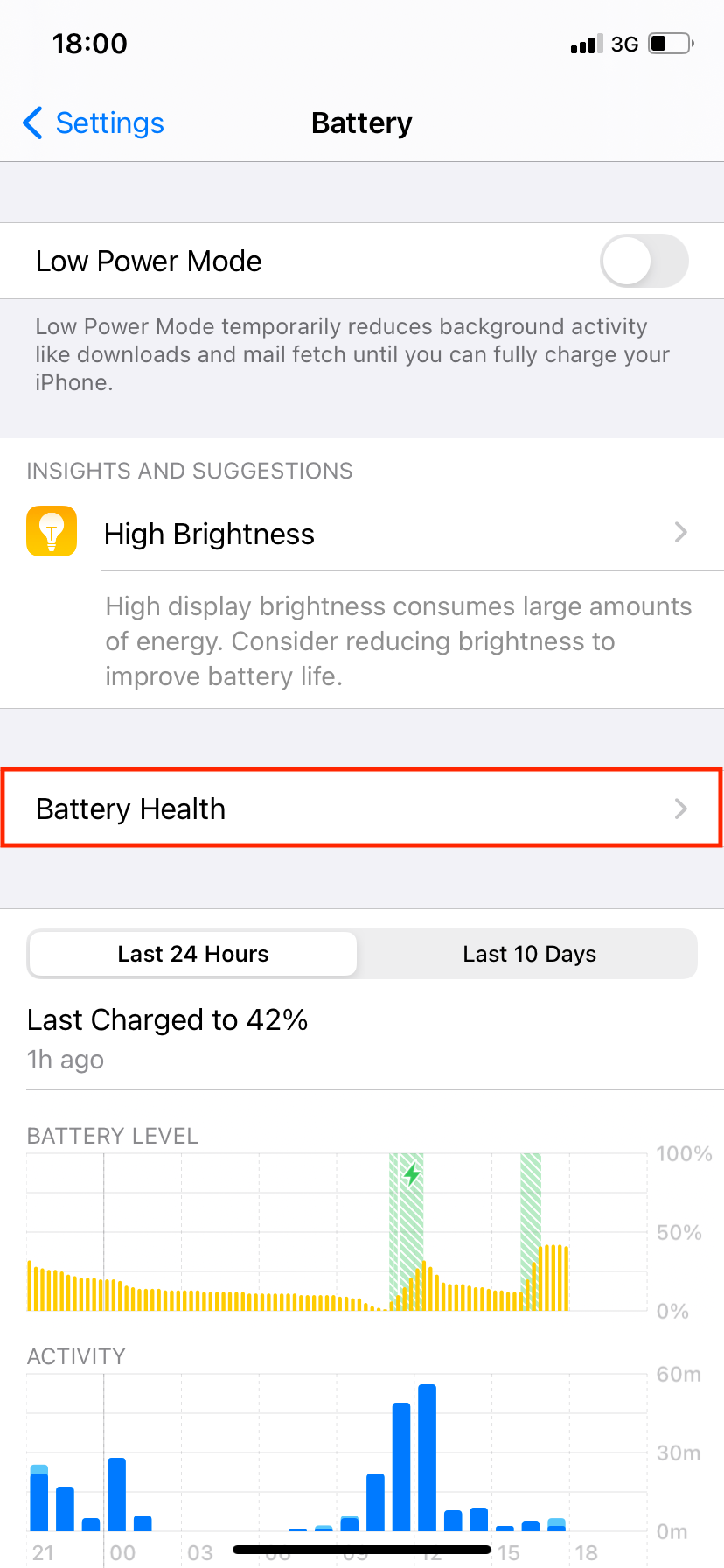
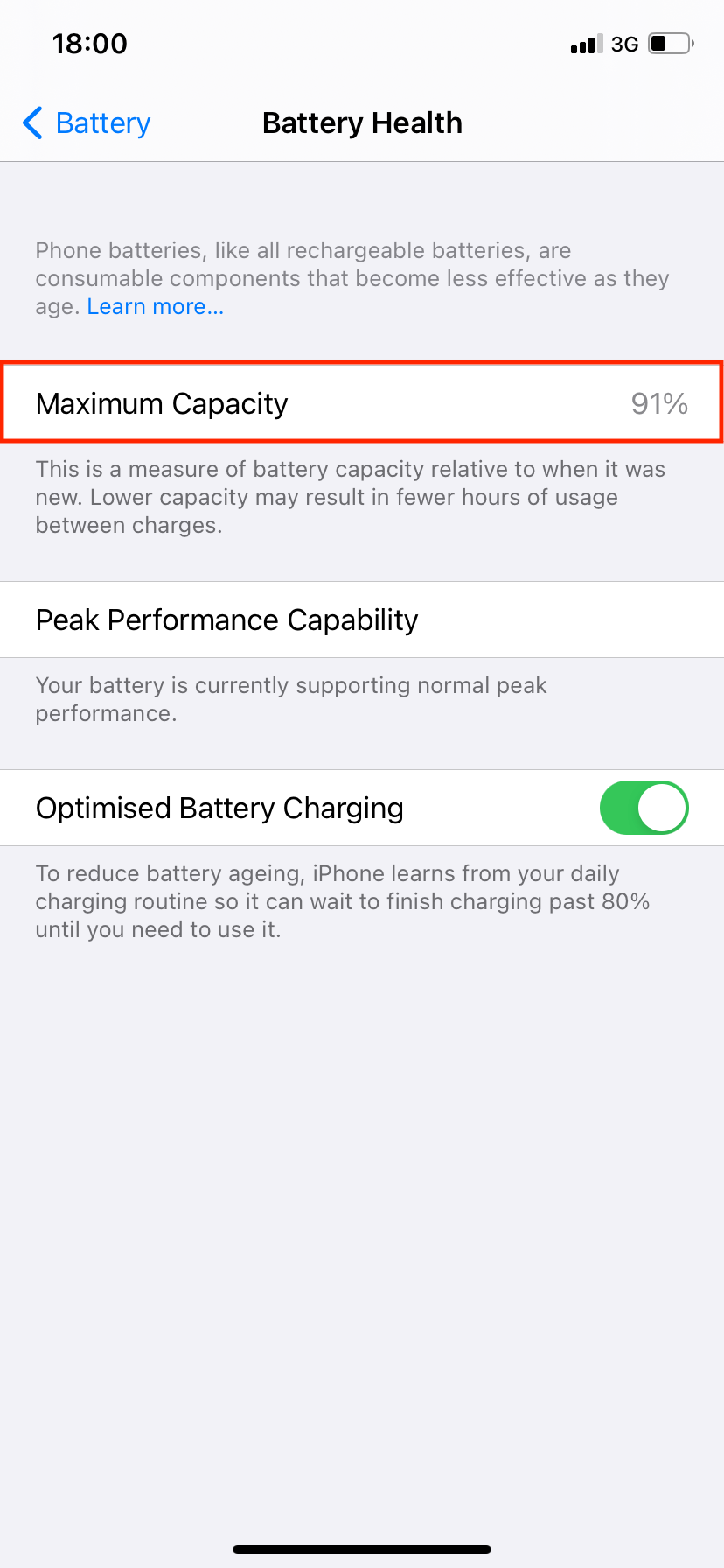
زمانی که باتری شما 80 درصد یا کمتر از شارژ اولیه خود را نگه دارد، معمولاً متوجه عملکرد ضعیف می شوید. در حالی که هنوز هم می توانید از نکات زیر برای افزایش عمر باتری خود در این مورد استفاده کنید، به طور کلی انتظار عمر باتری بدتری را داشته باشید.
اگر ظرفیت باتری آیفون شما بسیار ضعیف است، باید به فکر جایگزینی از اپل باشید یا دستگاه خود را ارتقا دهید.
چگونه باتری آیفون خود را بیشتر دوام بیاوریم؟
استفاده فعال از آیفون و فعالیت در پسزمینه هر دو باتری گوشی شما را خالی میکنند. نکات ذکر شده در اینجا هر دو را پوشش می دهد و به شما امکان می دهد از شارژ کامل باتری حداکثر استفاده را ببرید و در زمانی که تقریباً تمام شده است تلفن خود را کمی طولانی تر نگه دارید.
1. روشنایی صفحه نمایش خود را مدیریت کنید
یک صفحه نمایش با نور زیاد باتری آیفون را خیلی سریعتر از یک صفحه کم نور خالی می کند. برای کاهش روشنایی، باید Control Center را باز کنید (در آیفونهای دارای Face ID از بالا سمت راست به پایین بکشید، یا اگر آیفون شما دکمه Home دارد، از پایین به بالا بکشید) و نوار لغزنده روشنایی را به پایین بکشید.
غیرفعال کردن روشنایی خودکار نیز می تواند به صرفه جویی در باتری کمک کند. در غیر این صورت، این ویژگی به طور خودکار روشنایی صفحه نمایش شما را در مواقع ضروری افزایش می دهد، مانند زمانی که در بیرون از خانه زیر نور شدید هستید.
برای خاموش کردن این ویژگی، به Settings > Accessibility > Display & Text Size بروید، به پایین صفحه بروید و Auto-Brightness را غیرفعال کنید. فقط به خاطر داشته باشید که با این غیرفعال، باید روشنایی خود را با دقت بیشتری مدیریت کنید. هنگام استفاده از گوشی خود برای مدت طولانی در روشنایی بالا قرار ندهید.
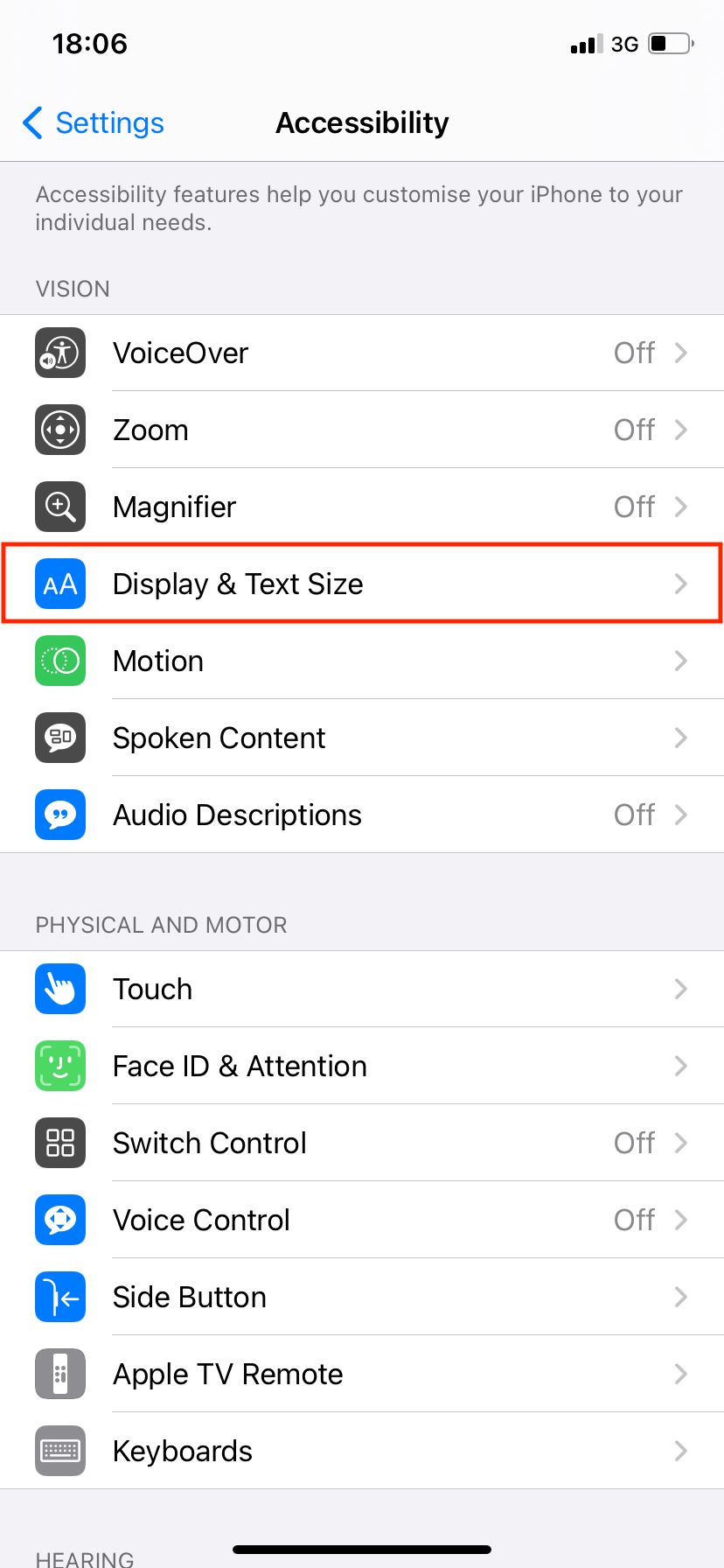
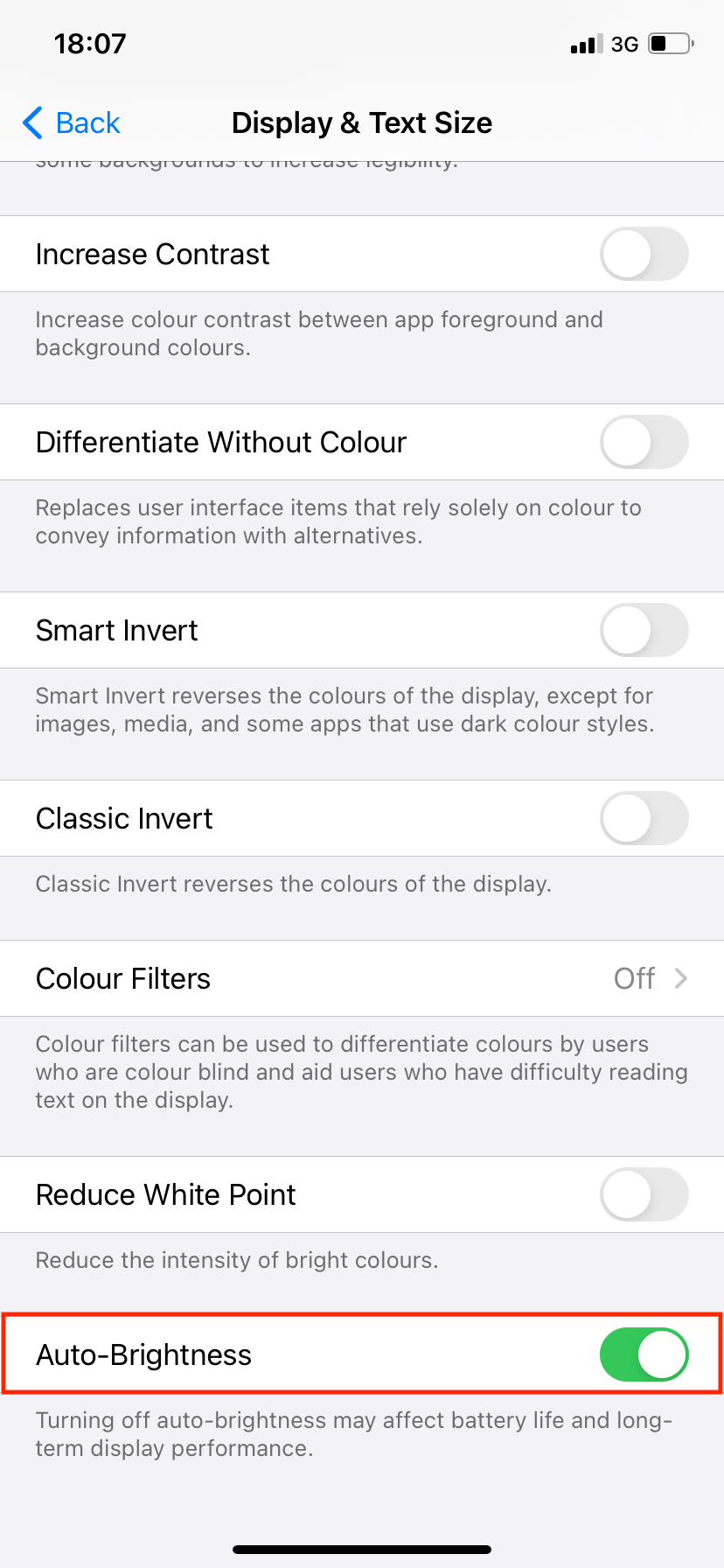
2. به حالت تاریک بروید
برای تلفن های دارای صفحه نمایش OLED، تغییر به حالت تاریک برای عمر باتری مفید است. در اینجا لیستی از مدل های آیفونی که در زمان نگارش این مقاله دارای این نوع نمایشگر هستند (موجود در iOS 13 و بالاتر) آمده است:
- آیفون ایکس
- آیفون XS/XS Max
- آیفون 11 پرو/پرو مکس
- آیفون 12/12 مینی/12 پرو/12 پرو مکس
اگر صاحب هر یک از این مدلهای آیفون هستید، تغییر به حالت تاریک فقط برای زیباییشناسی نیست. نمایشگرهای OLED میتوانند تک تک پیکسلها را خاموش کنند، به این معنی که هیچ پیکسل سیاهی برای روشن شدن انرژی مصرف نمیکند.
مرتبط: برنامه های محبوب آیفون که از حالت تاریک پشتیبانی می کنند
روشن کردن حالت تاریک آسان است: به Settings > Display & Brightness بروید و روی Dark ضربه بزنید. از طرف دیگر، میتوانید با فشار دادن و نگه داشتن نوار لغزنده روشنایی، آن را از طریق Control Center روشن کنید.
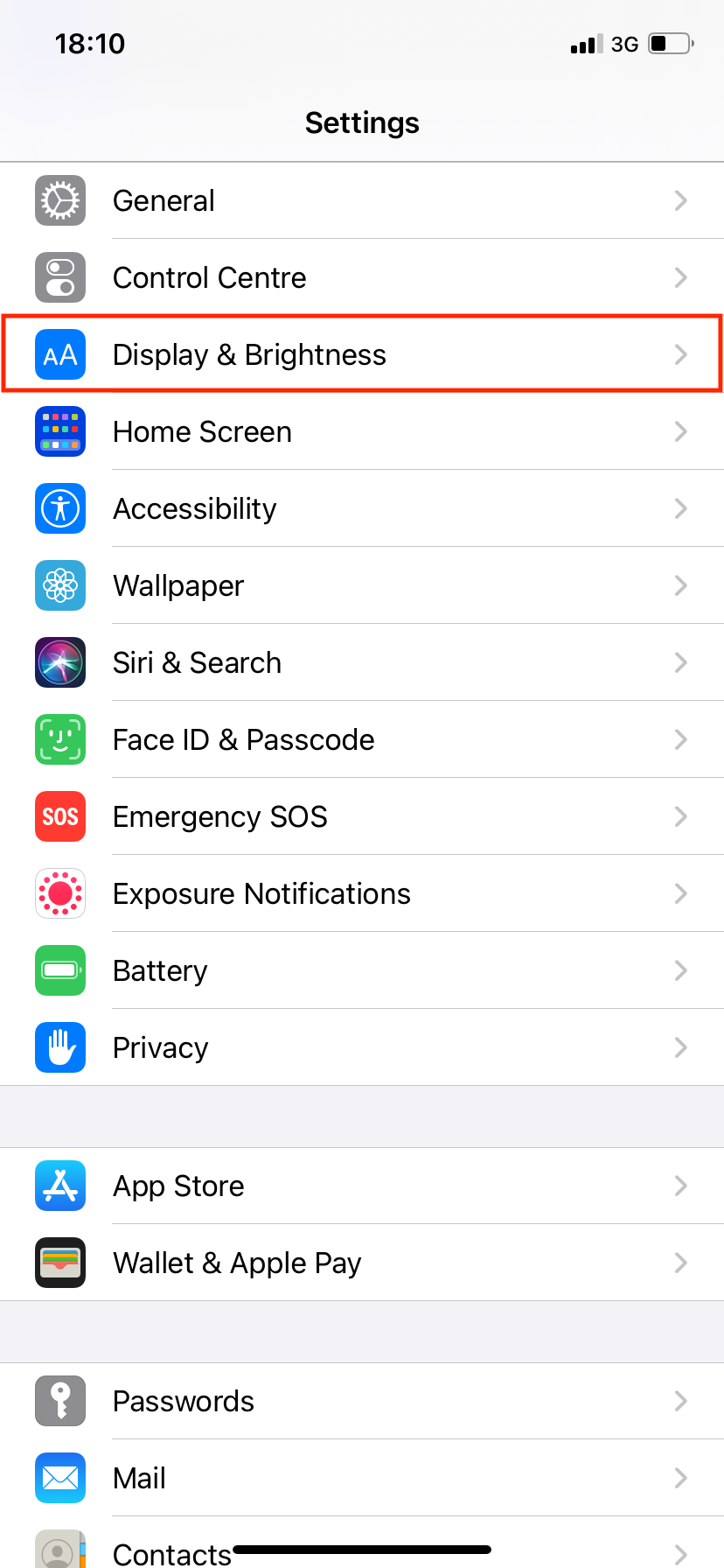
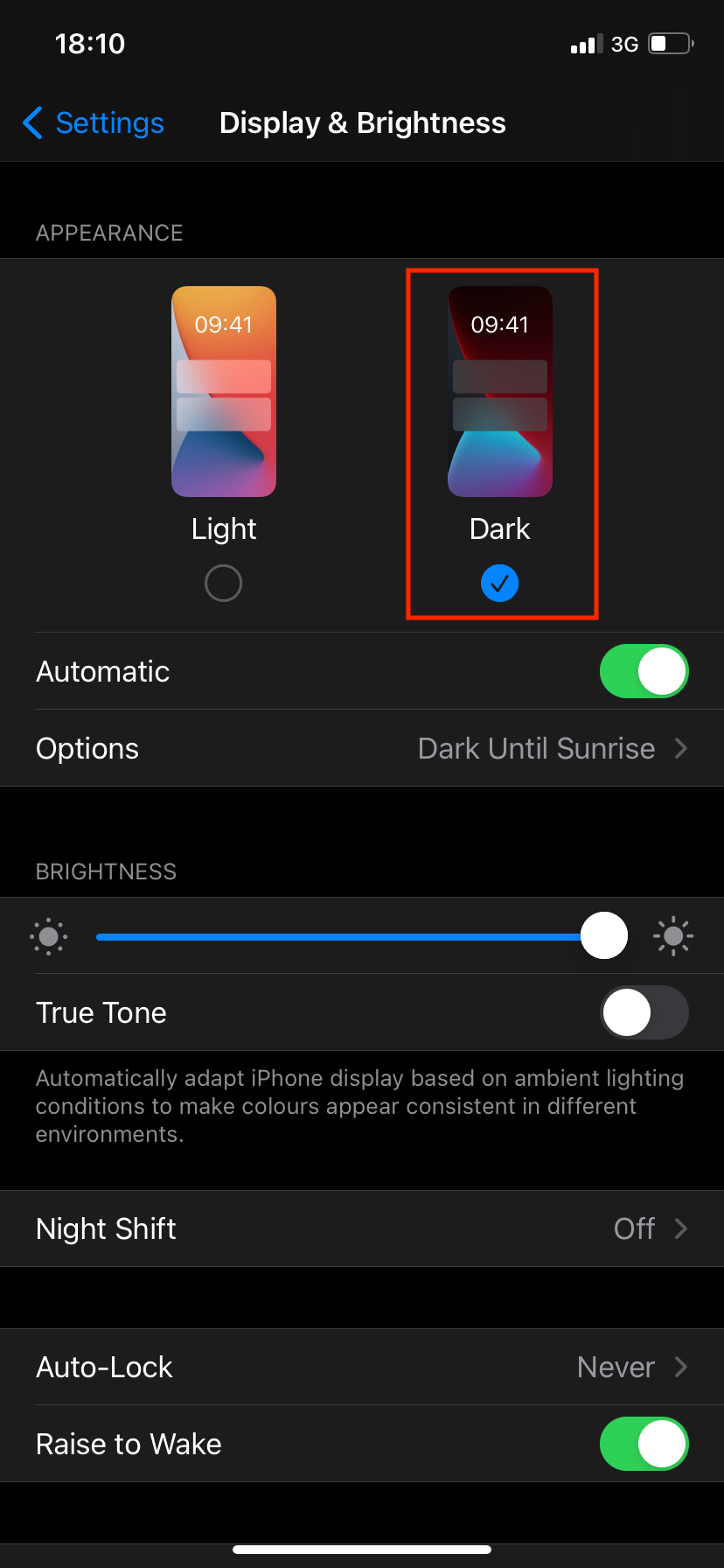
3. از حالت کم مصرف استفاده کنید
این ویژگی در صرفه جویی در طول عمر باتری کار فوق العاده ای انجام می دهد، اما برای کاهش عمر باتری بیشتر معاوضه هایی دارد. وقتی به حالت کم مصرف می روید، برخی از ویژگی های آیفون شما غیرفعال می شوند، مانند دانلود خودکار، پشتیبان گیری iCloud، واکشی ایمیل، «Hey Siri» و موارد مشابه.
هنگامی که سطح باتری به 20 یا 10 درصد کاهش می یابد، تلفن شما از شما می پرسد که آیا می خواهید به این حالت تغییر دهید. اما می توانید آن را به صورت دستی نیز روشن کنید. به سادگی به Settings > Battery بروید و حالت کم مصرف را تغییر دهید.
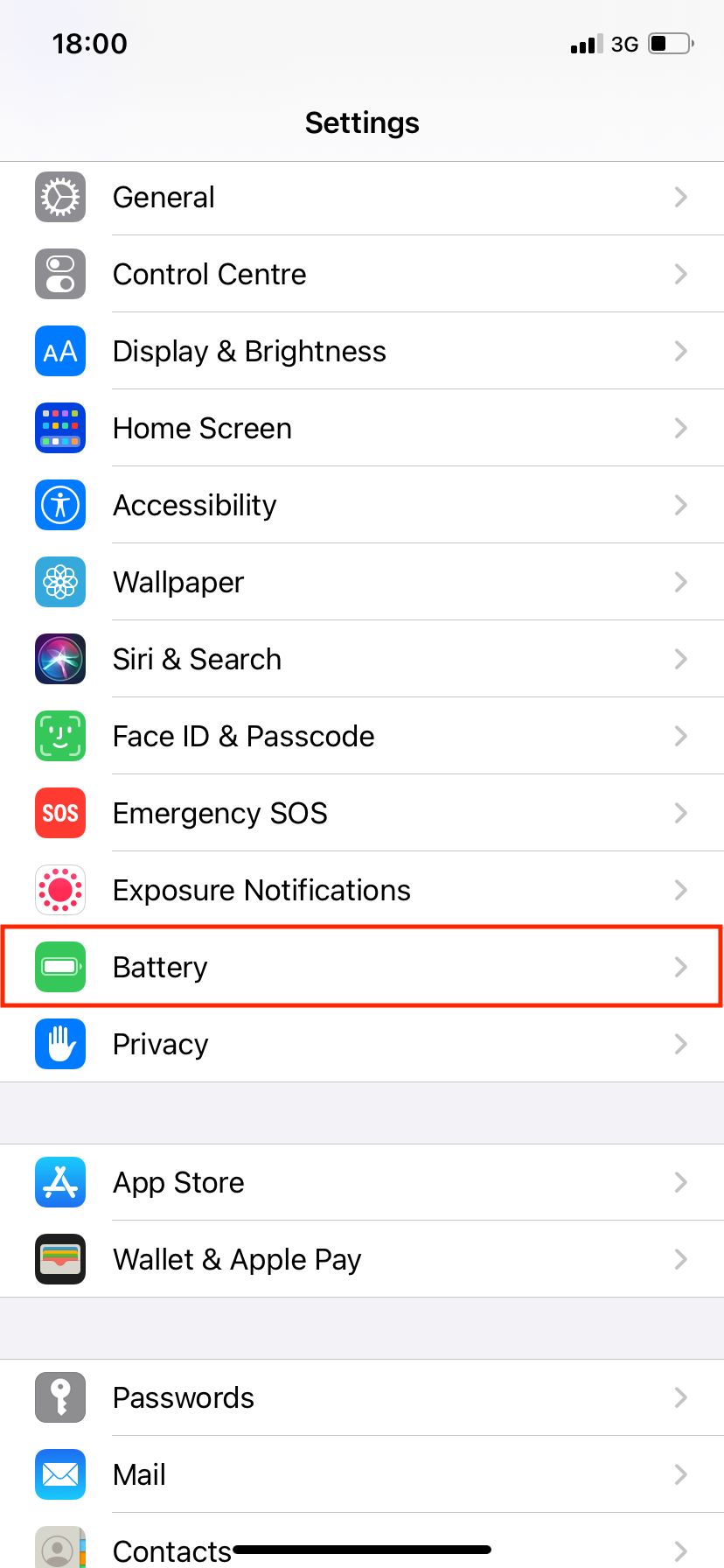
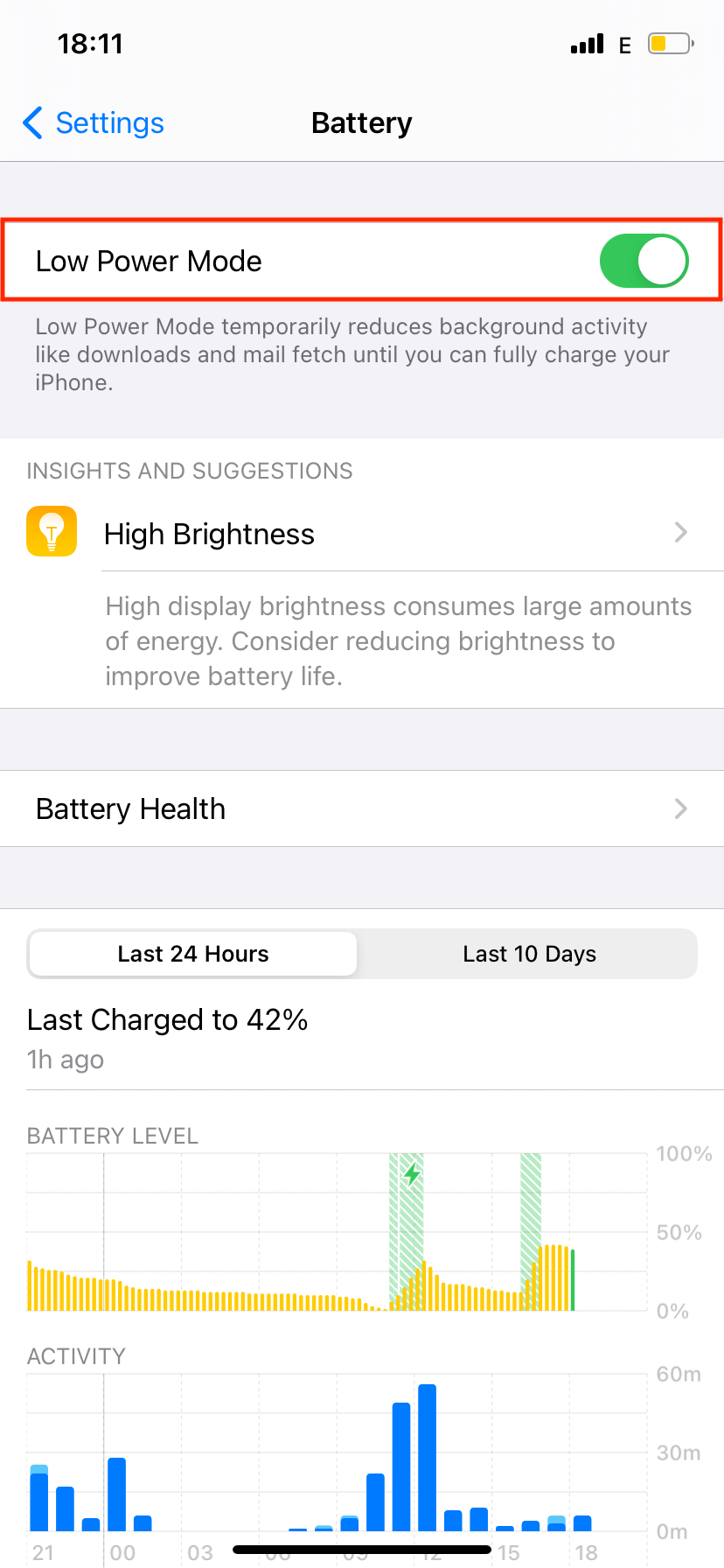
همچنین می توانید برای دسترسی سریع تر، کنترلی برای این ویژگی به Control Center اضافه کنید. فقط تنظیمات > مرکز کنترل را باز کنید و روی نماد سبز رنگ کنار حالت کم مصرف ضربه بزنید. سپس می توانید هر بار بدون رفتن به تنظیمات آن را تغییر دهید.
4. Push و Fetch Emails را به صورت دستی خاموش کنید
اگر روزانه تعداد زیادی ایمیل دریافت میکنید، مطمئن شوید که همگامسازی فشار را غیرفعال کردهاید، که دستگاه شما را با پیامهای جدید بهروزرسانی میکند. در عوض، میتوانید فاصله واکشی را افزایش دهید تا فقط ایمیلهای جدید را در یک برنامه زمانبندی مشخص بررسی کند. برای تغییر شدید، میتوانید همیشه بهصورت دستی واکشی کنید تا تلفنتان تا زمانی که درخواست نکنید، نامهها را همگامسازی نکند.
این می تواند کاملا ناخوشایند باشد. اما به محض اینکه بتوانید آیفون خود را شارژ کنید یا زیاد نگران باتری نباشید، می توانید تنظیمات را به حالت عادی برگردانید.
برای تنظیم این ویژگی، به Settings > Mail > Accounts > Fetch New Data بروید. در بالای صفحه، نوار لغزنده Push را غیرفعال کنید، سپس در پایین، روی Manual ضربه بزنید یا یک برنامه زمانی تنظیم کنید.
پس از این، روی هر یک از حساب های خود در لیست ضربه بزنید تا تنظیمات را از Fetch به Manual تغییر دهید.
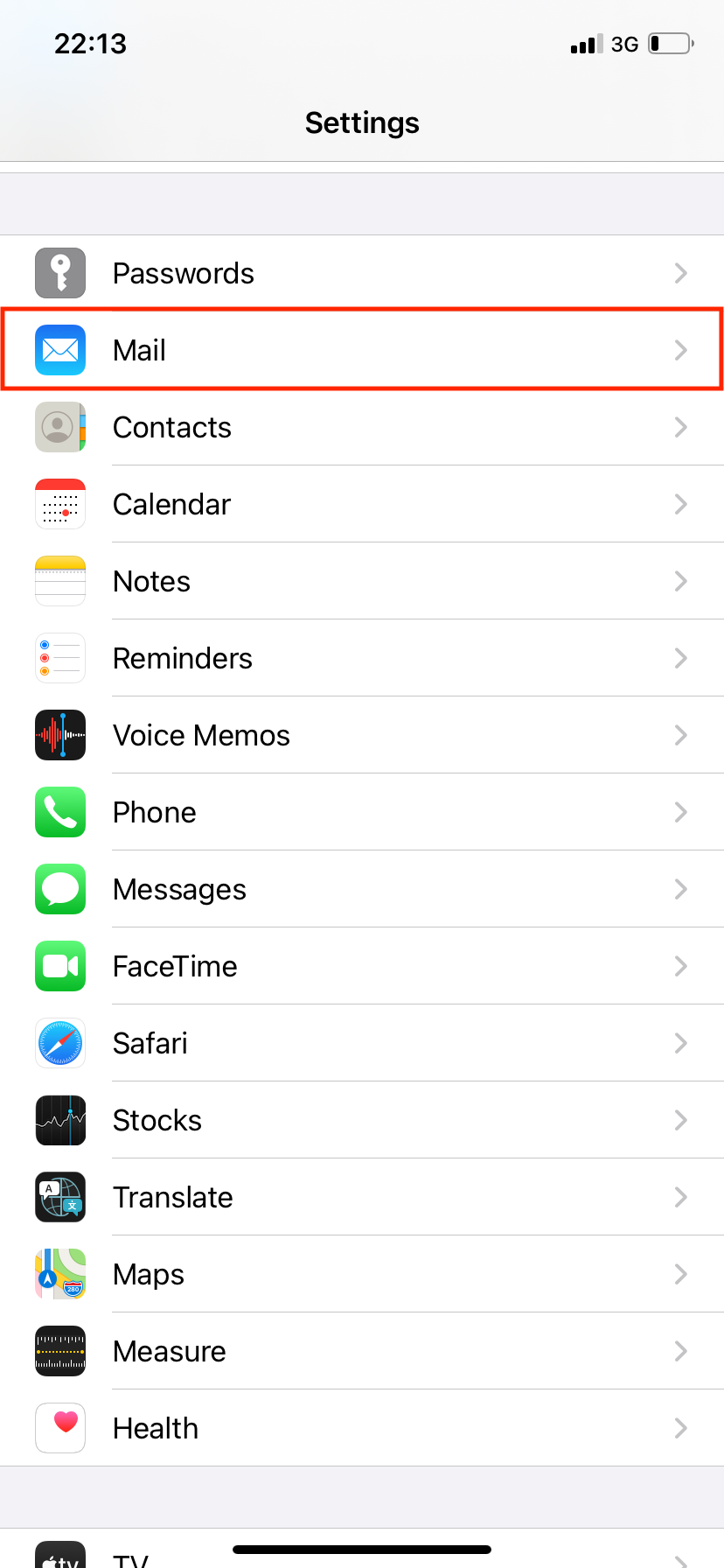
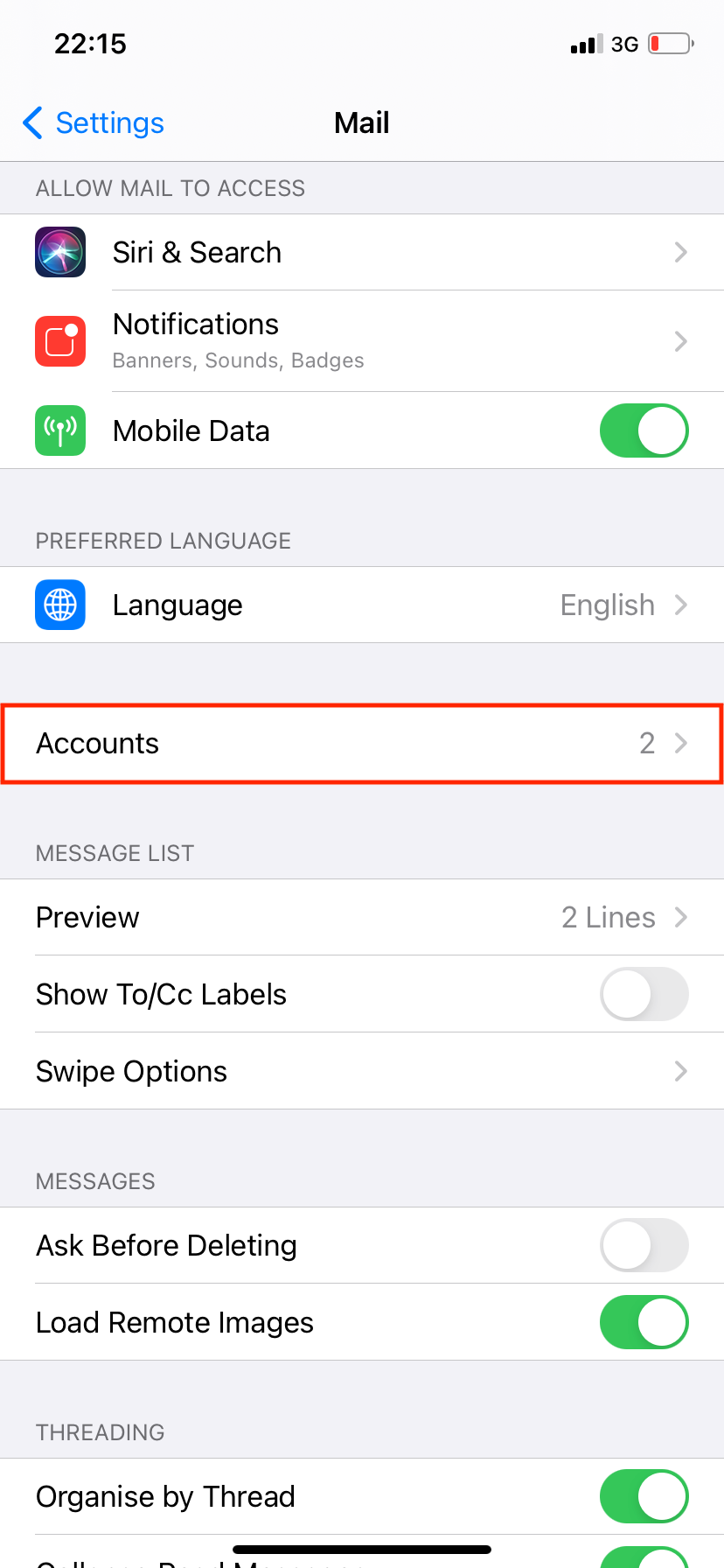
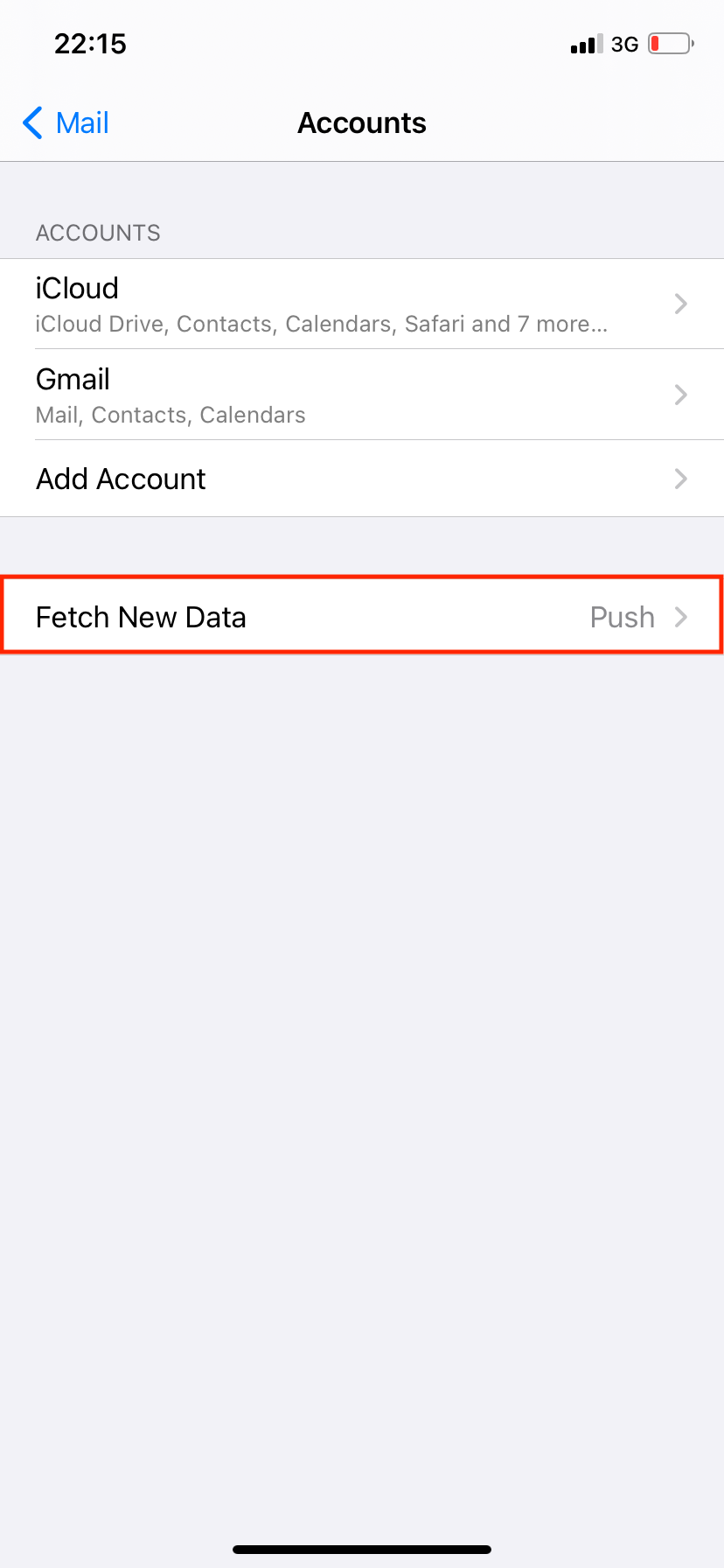
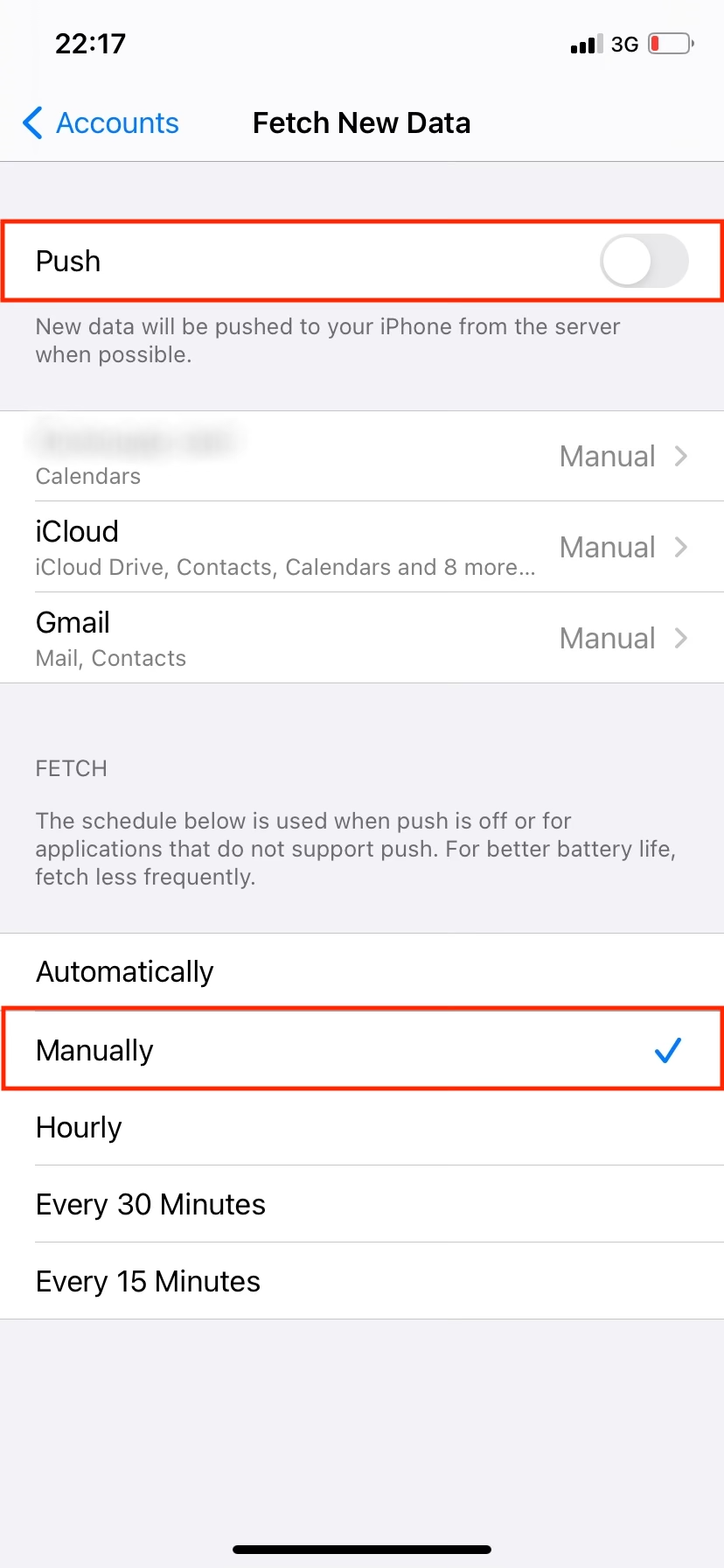
5. تایم اوت قفل خودکار را کاهش دهید
قفل خودکار قابلیتی است که صفحه آیفون شما را زمانی که برای مدت زمان مشخصی از آن استفاده نکرده اید قفل می کند. شما می توانید از 30 ثانیه تا 5 دقیقه قبل از فعال شدن این ویژگی را انتخاب کنید. اگر قصد دارید عمر باتری گوشی خود را حفظ کنید، بهتر است کمترین زمان را انتخاب کنید.
برای روشن کردن قفل خودکار، به تنظیمات > نمایشگر و روشنایی > قفل خودکار بروید. یک دوره زمانی را انتخاب کنید تا صفحه شما تاریک شود.
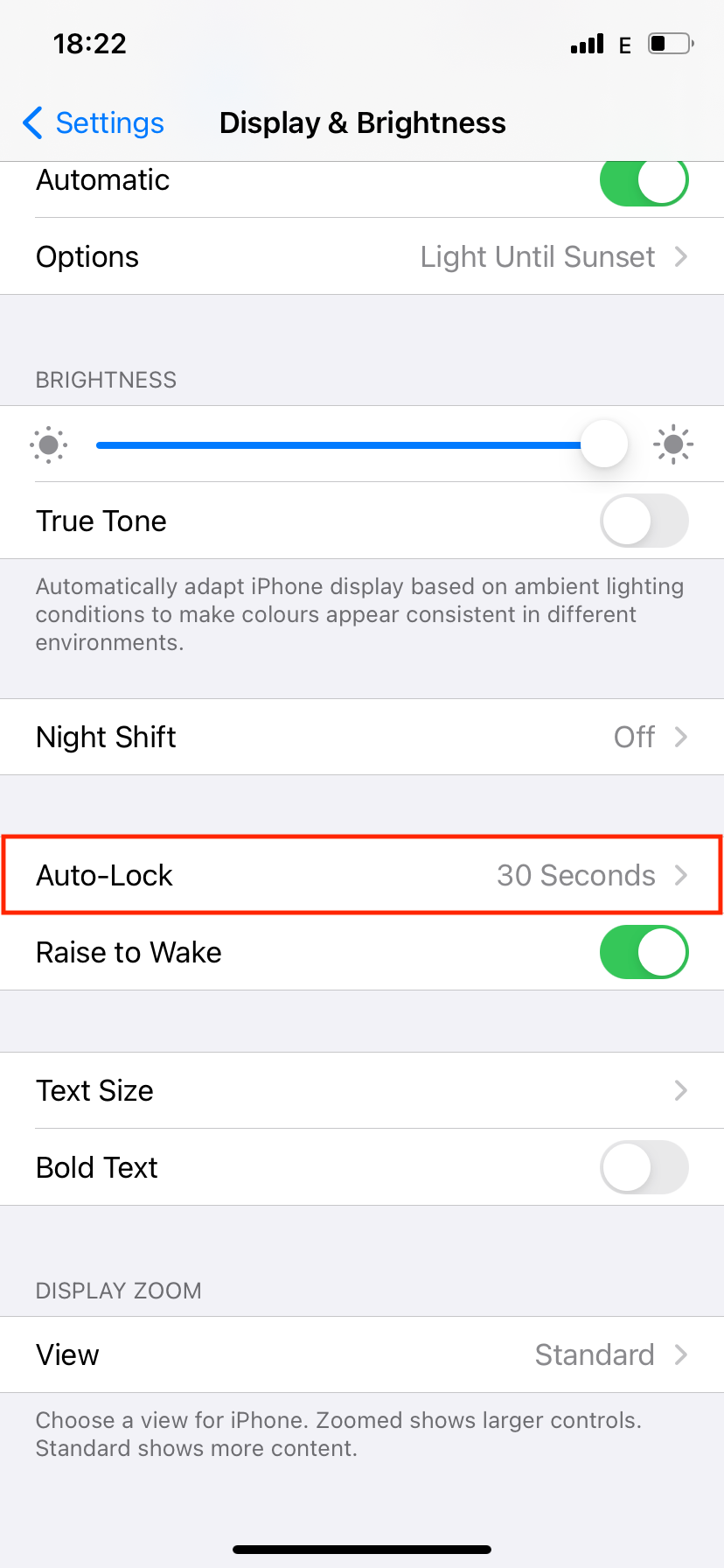
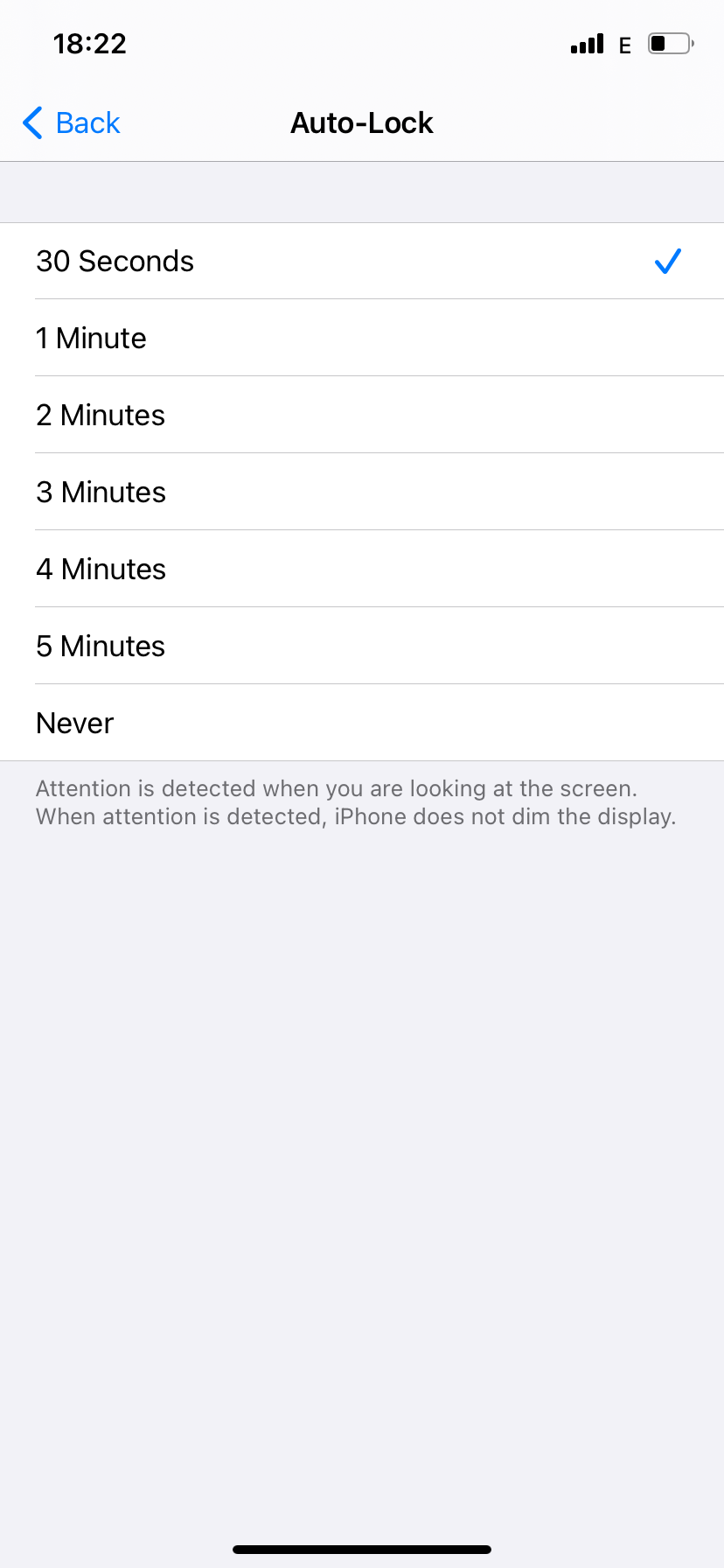
6. از برنامه هایی که باتری را خالی می کنند اجتناب کنید
آیفون شما اطلاعات برنامههایی را که استفاده میکنید و بیشترین مصرف باتری را مصرف میکنند جمعآوری میکند. برای بررسی این اطلاعات، به تنظیمات > باتری بروید. این بخش به شما می گوید که یک برنامه خاص در 24 ساعت گذشته و 10 روز گذشته چقدر باتری مصرف کرده است.
اگر Background Activity را زیر نام یک برنامه مشاهده کردید، به این معنی است که برنامه باتری آیفون شما را در حالی که شما به طور فعال از آن استفاده نمی کردید خالی کرده است. برای جلوگیری از تکرار این اتفاق، باید Background App Refresh را برای برنامه در زیر Settings > General > Background App Refresh خاموش کنید.
بیشتر چیزهایی که در این صفحه می بینید باید بر اساس استفاده شما منطقی باشد. در حالی که همه برنامه ها با روشن نگه داشتن صفحه نمایش باتری را تخلیه می کنند، برنامه هایی که به منابع زیادی نیاز دارند، مانند پخش ویدیو یا بازی های سنگین، باتری را بسیار سریعتر مصرف می کنند.
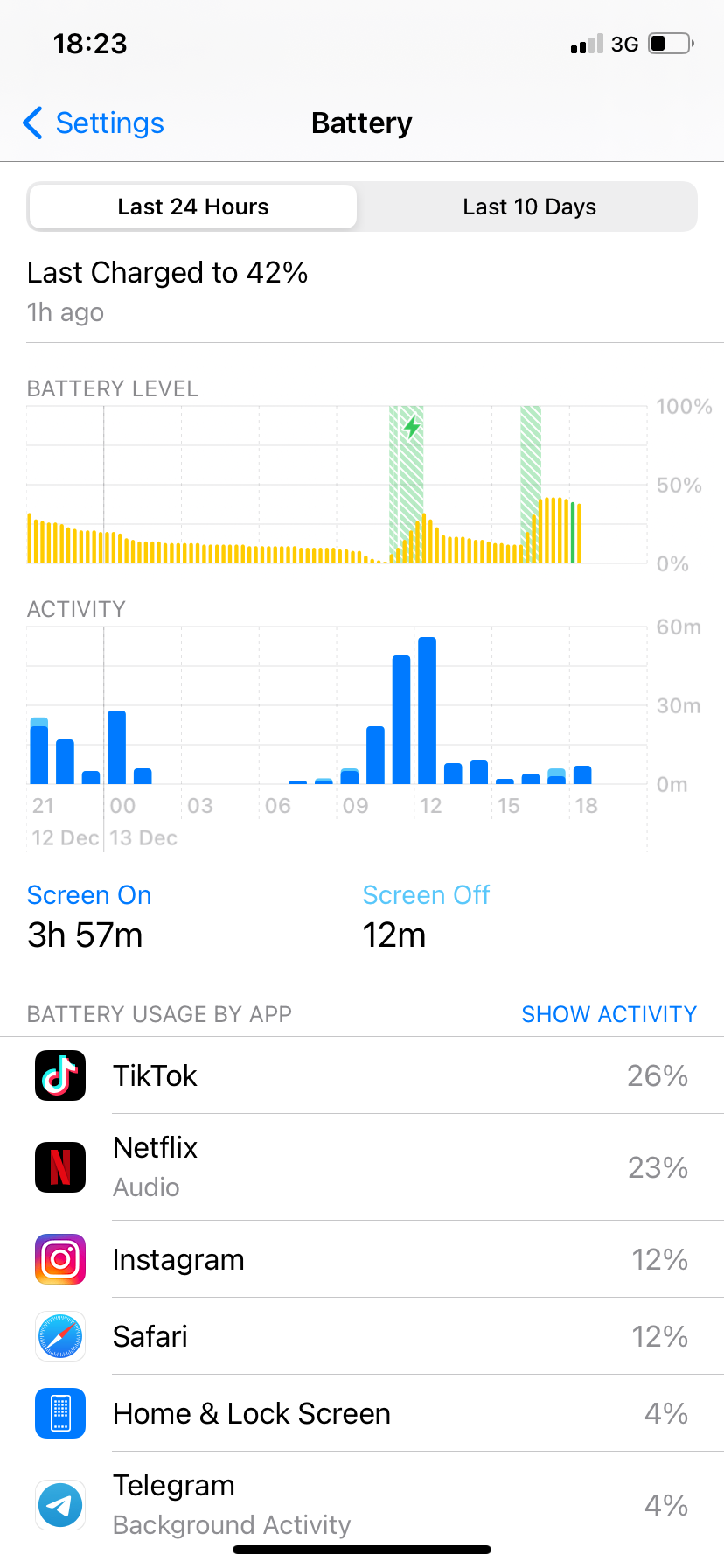
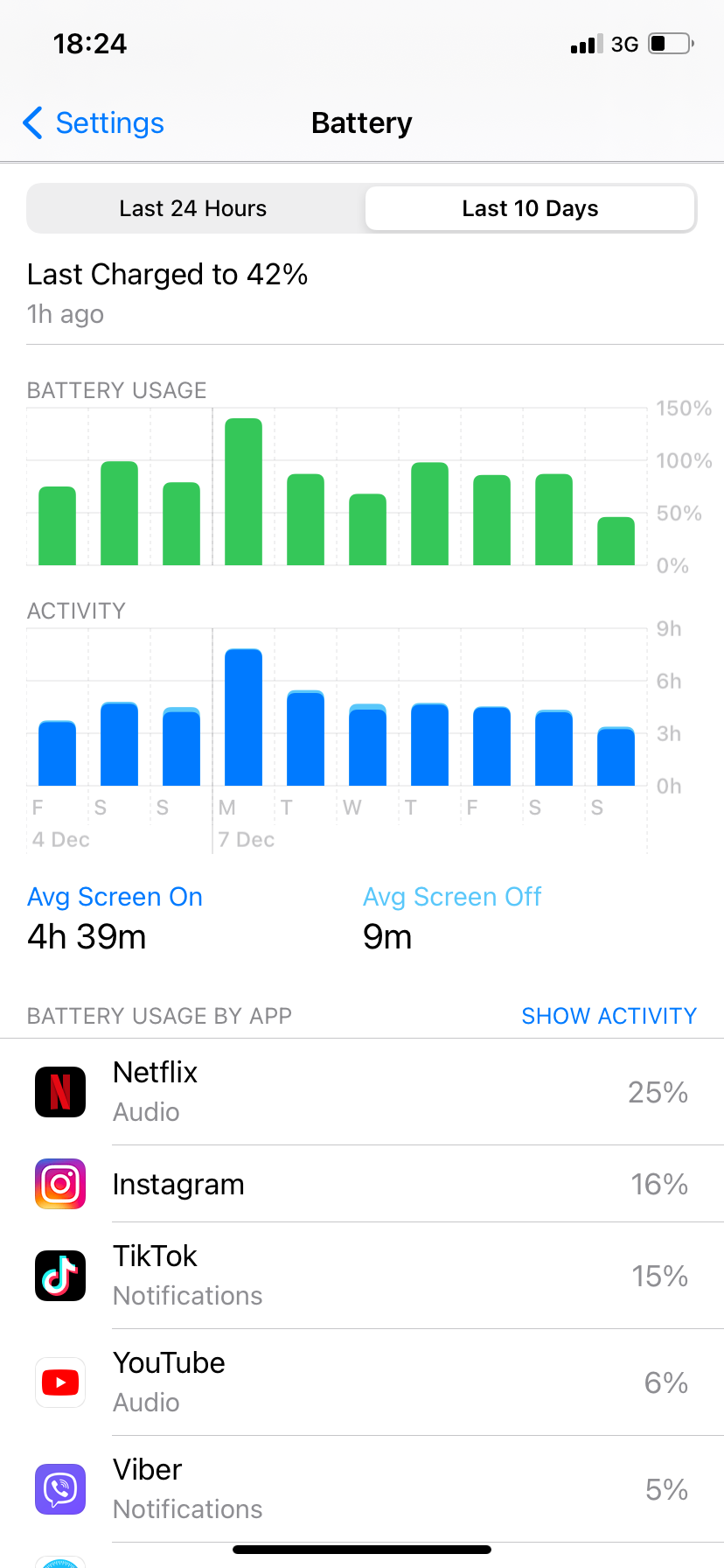
7. کاهش اعلان ها
هنگامی که یک اعلان در آیفون خود دریافت می کنید، صفحه نمایش روشن می شود و باتری آن مصرف می شود. با مدیریت این موارد، می توانید تخلیه باتری را کاهش دهید.
تصمیم بگیرید کدام اعلانهای برنامه برای شما مهم نیستند و آنها را خاموش کنید. برای انجام این کار، برنامه های تنظیمات را باز کنید و به اعلان ها بروید. سپس یک برنامه را از لیست انتخاب کنید و Allow Notifications را غیرفعال کنید.
اگر نمیخواهید اعلانهای یک برنامه را برای همیشه خاموش کنید، روشن کردن Do Not Disturb در آیفون نیز از بیدار کردن اعلانها در دستگاه شما جلوگیری میکند. زمانی که به باتری اضافی نیاز دارید از آن استفاده کنید.
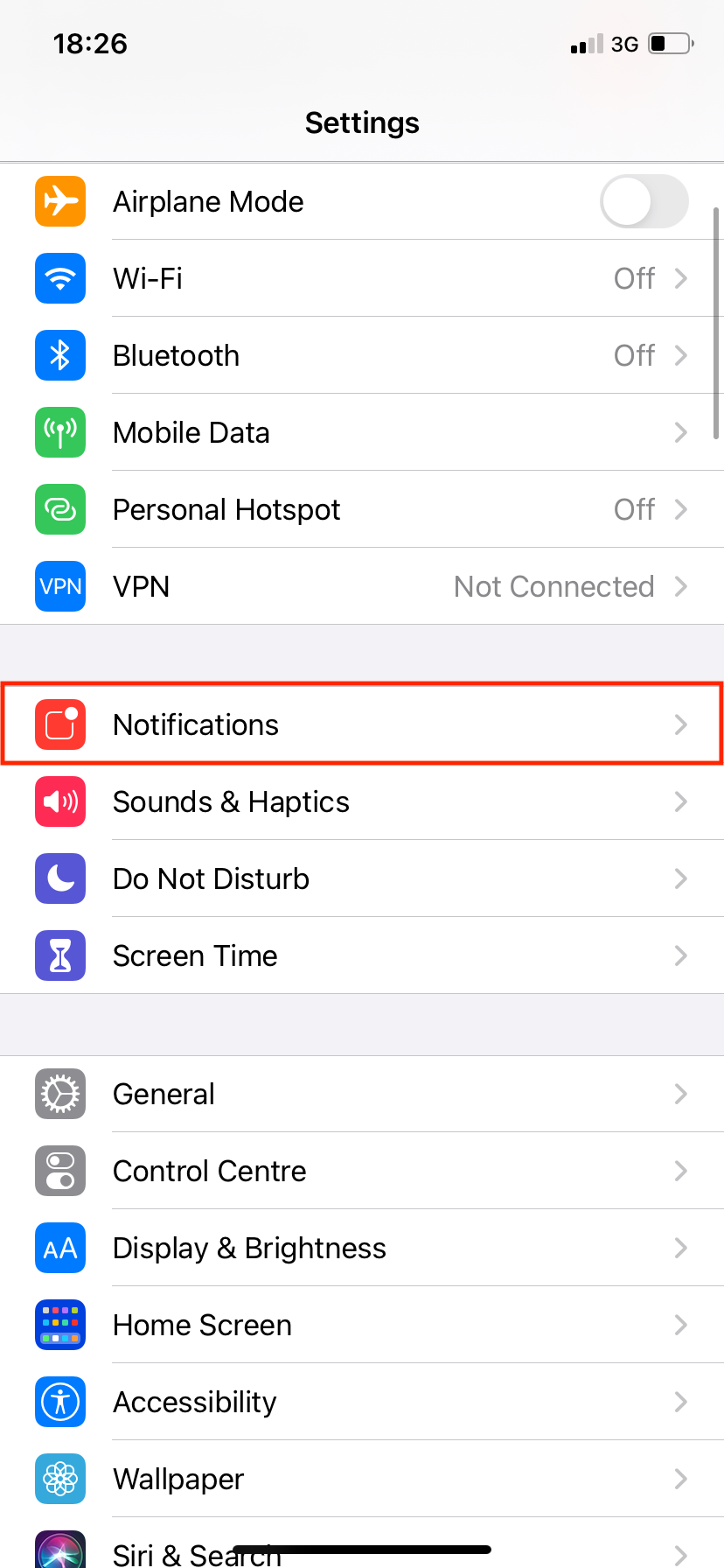
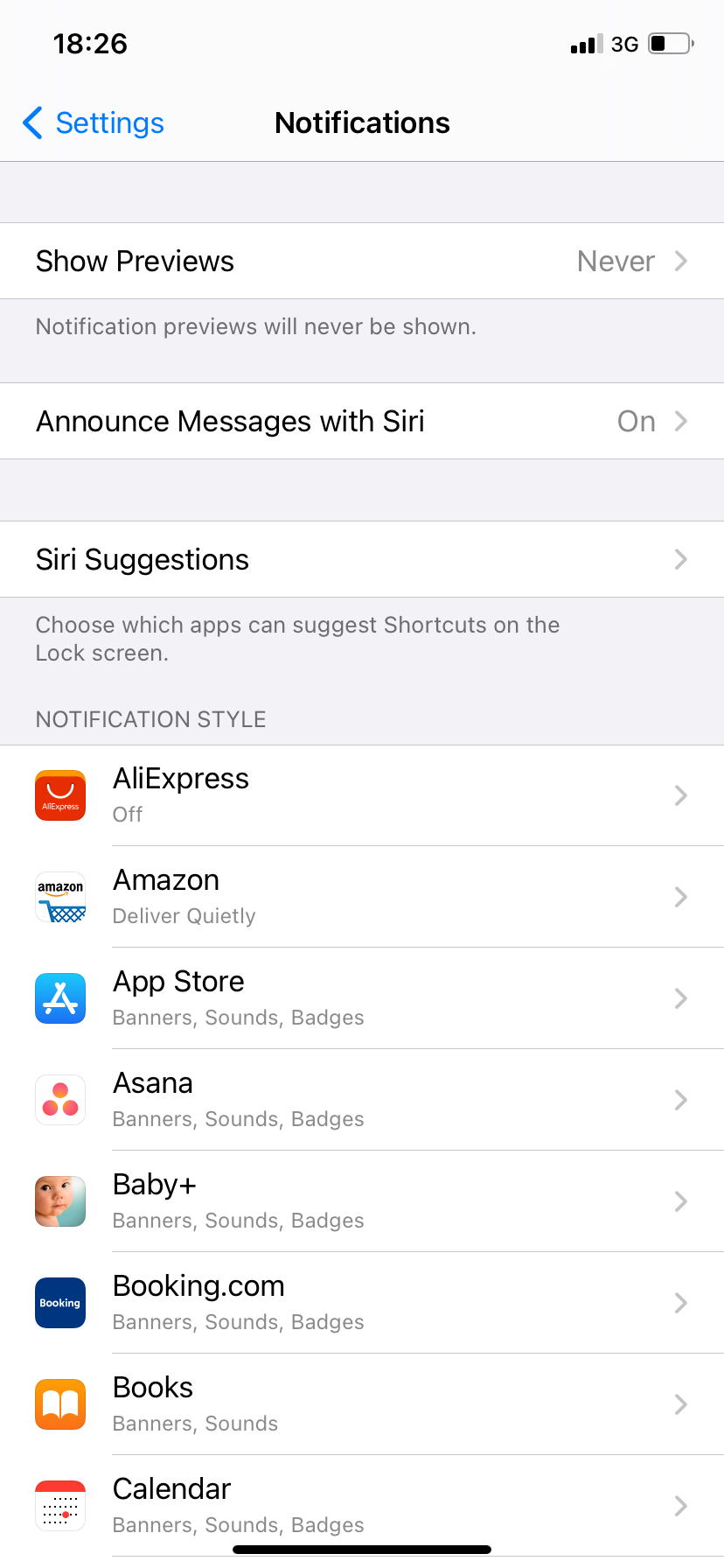
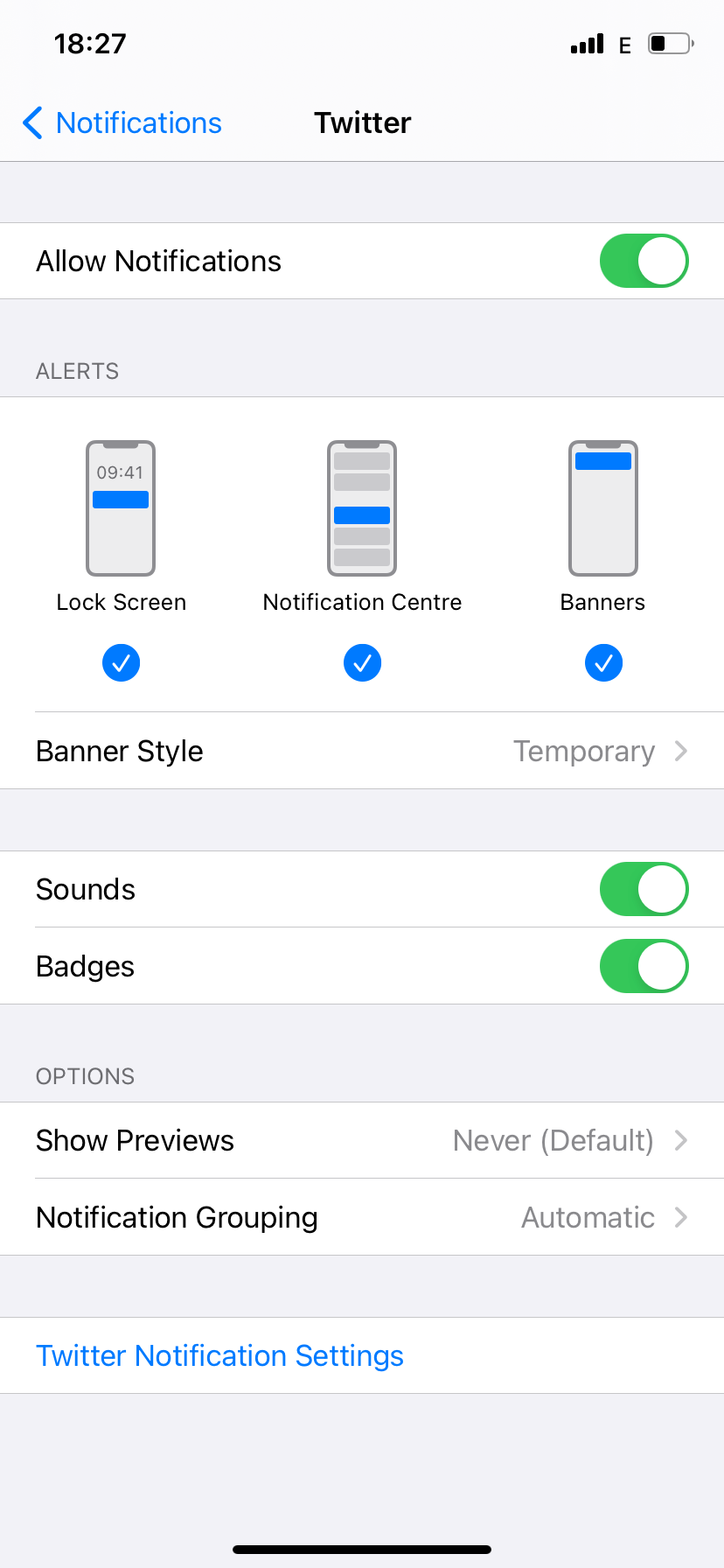
چه چیزی در صرفه جویی در باتری آیفون کمکی نمی کند؟
برخی می گویند که بستن دستی برنامه ها می تواند به جلوگیری از تخلیه باتری کمک کند. اما در واقع، انجام این کار می تواند عمر باتری بیشتری را مصرف کند. در حالی که برنامههایی که در پسزمینه اجرا میشوند میتوانند بر میزان باتری شما تأثیر بگذارند، iOS اجازه نمیدهد برنامهها در پسزمینه اجرا شوند. در نتیجه، تنها برنامههایی که از باتری پسزمینه قابل توجهی استفاده میکنند باید برنامههای پیامرسان، برنامههای ناوبری، سرویسهای پخش موسیقی و غیره باشند.
با این حال، بستن یک برنامه و سپس باز کردن آن به طور مداوم باعث هدر رفتن انرژی باتری می شود، زیرا تلفن شما باید به راه اندازی و توقف این فرآیند ادامه دهد. بهتر است به جای اجرای وظایفی که باید بسته شوند، تغییر دهنده اپلیکیشن اخیر را مجموعه ای از میانبرها در نظر بگیرید.
یکی دیگر از تصورات غلط رایج این است که وای فای و بلوتوث باتری آیفون را با روشن شدن خالی می کند. در حالی که این یک زمانی تا حدودی درست بود، هیچ کدام این روزها باتری زیادی خالی نمی کنند. استفاده از دستگاه بلوتوث باعث مصرف باتری می شود، اما صرفاً روشن کردن آن ناچیز خواهد بود.
بیشتر بخوانید: افسانه های رایج بلوتوث که اکنون می توانید با خیال راحت نادیده بگیرید
و مگر اینکه در لبه شبکه Wi-Fi باشید و تلفن شما همچنان قطع و وصل شود، روشن بودن وای فای تأثیر زیادی روی باتری نخواهد داشت. Wi-Fi همچنین برخی از خدمات مکان یابی را تامین می کند، و Wi-Fi نسبت به استفاده از GPS برای نشان دادن موقعیت مکانی شما با باتری سازگارتر است.
عمر باتری آیفون بیشتر برای روز شما
با استفاده از این نکات می توانید آیفون خود را تا زمانی که ممکن است روشن نگه دارید. با چند تنظیم در گردش کار خود، می توانید مدت زمان بیشتری بین شارژها فاصله داشته باشید.
در همین حال، اگر علاقه دارید، چیزهای بیشتری در مورد باتری های آیفون بدانید.
